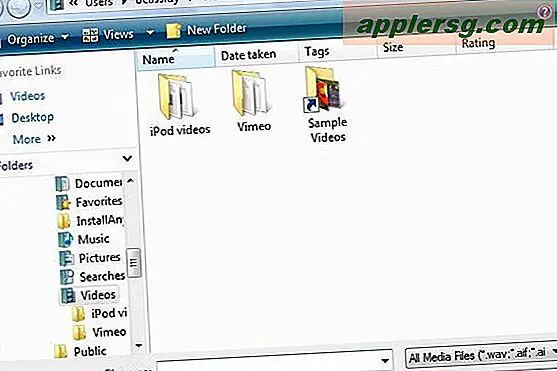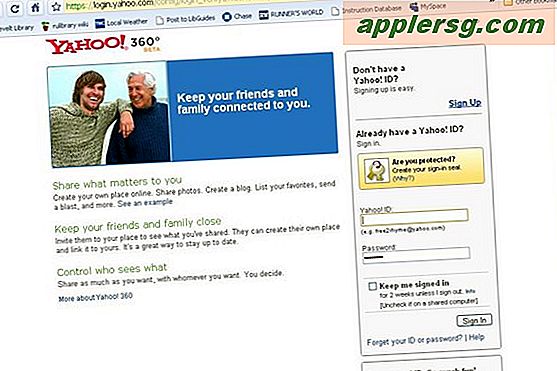Afstandseenheden van Miles naar KM wijzigen op Apple Watch Workout

Voor Apple Watch-gebruikers die hun trainingen bij het apparaat volgen, kunt u afstandseenheidmetingen per training aanpassen, schakelen of instellen, overschakelen van mijlen naar kilometers en omgekeerd.
Dit kan erg handig zijn als u gewoonlijk afstanden in mijlen (of kilometers) meet, maar misschien traint u voor een evenement en wilt u voor dat doel naar de andere meting overschakelen. Bijvoorbeeld, misschien ben je van plan om een 5K race te rijden, en wil je dat dat het doel op afstand is voor een oefening. Bovendien kunt u ook verschillende metingen voor verschillende activiteiten gebruiken. U kunt bijvoorbeeld mijlen instellen voor wandelen en kilometers lopen. De meting voor trainingen wijzigen is heel eenvoudig op Apple Watch, hier is wat je wilt doen.
Van mijlen naar kilometers schakelen voor trainingen op Apple Kijk in de Fitness-app
U kunt de afstandsmeting van mijlen (MI) naar kilometers (KM) en terug op elk moment en voor elke training wijzigen:
- Open de fitness-app Workout op Apple Watch en kies zoals gewoonlijk het trainingstype hardlopen, wandelen, fietsen enzovoort
- Tik voordat u op "Start" tikt, naar het doelscherm en druk vervolgens hard op dit scherm om de optie "MI" (mijl) of "KM" (kilometer) weer te geven, kies de afstandsmeting die u voor deze activiteit wilt gebruiken
- Start de oefening zoals gewoonlijk, gemeten in het gekozen type afstandseenheid



Apple Watch gebruikt nu de meting van de ingestelde eenheid voor deze specifieke trainingstijd, maar u kunt deze op elk gewenst moment opnieuw inschakelen door het scherm Afstandsdoel hard in te drukken en terug te schakelen naar KM of MI.
Zoals eerder vermeld, kunt u zelfs specifieke afstandsmetingen instellen voor specifieke trainingstijden, zodat u kilometers of mijlen kunt gebruiken voor één activiteit en een andere maateenheid voor de afstand voor een andere activiteit.
Omdat dit specifiek is voor de Workout-app van Apple Watch, heeft dit geen invloed op de Watch-stappentellerfunctie en terwijl het zal worden geregistreerd en zal worden geteld op de bijbehorende iPhone in de Health-app, zal het de iPhone-fitheidsmetingen die daar worden gevonden ook niet veranderen. (ervan uitgaande dat het is ingeschakeld), zal het in plaats daarvan het apparaat automatisch naar KM of MI converteren, afhankelijk van de iPhone Health-app-instellingen.